728x90
반응형
http://172.30.1.254:8899/login/login
위 링크로 접속하게 되면 아래와 같은 화면이 나온다.
아이디와 비밀번호는 적혀져있고, 보안문자를 입력하면 로그인이 된다.


그럼 위와 같은 화면이 나오는데 왼쪽 메뉴 장치설정에서 트래픽 관리로 들어가면 된다.
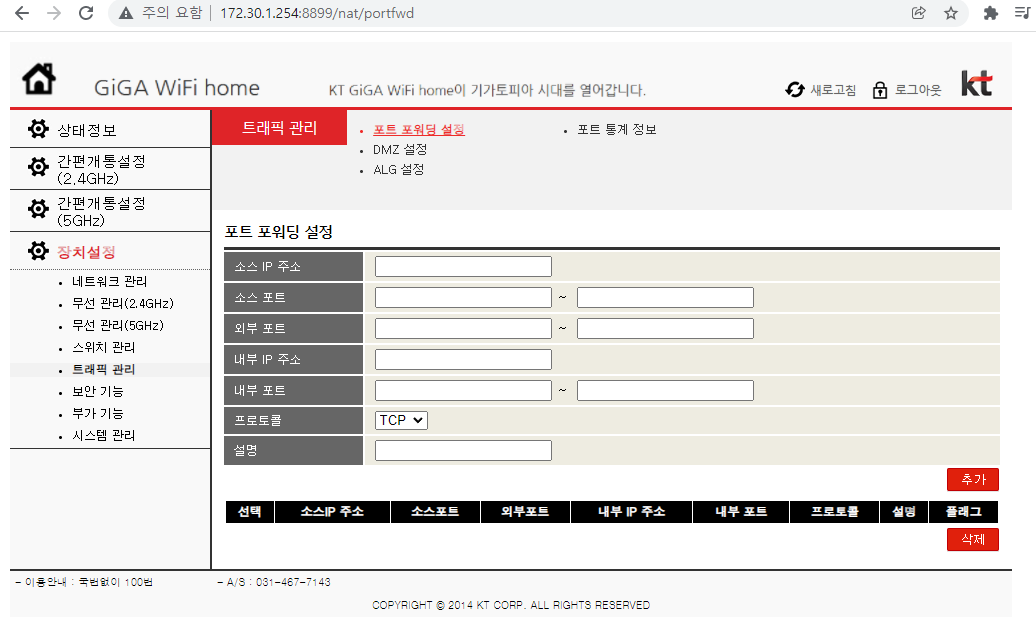
여기서 설정할 것은 외부포트와 내부 IP주소, 그리고 내부 포트이다.
외부포트 : 공유기 바깥에서 접속하는 포트번호를 설정하는 곳. 보통 http는 80번포트, ftp는 21번포트를 연다고 한다.
내부 IP주소 : 공유기 내에서의 포트포워딩을 할 대상의 내부 IP를 설정하는 곳이다.
(cmd창을 켜서 ipconfig를 입력하면 IP주소를 확인할 수 있다.)

내부 포트는 보통 3306으로 설정되어있지만 보안에 취약하여 변경할수도 있다.
나는 포트를 변경하였다.
그리고 그 후엔 방화벽 허용 설정을 해줘야한다.
윈도우의 검색창에 [고급 보안이 포함된 Windows Defender 방화벽]을 검색하면 방화벽의 고급 설정이 나타나고 외부에서 들어오는 인바운드 규칙을 추가해주면 된다.
그 후 포트포워딩이 잘되었는지 아래 사이트에서 확인해보면 된다.
https://www.yougetsignal.com/tools/open-ports/
Open Port Check Tool - Test Port Forwarding on Your Router
www.yougetsignal.com
728x90
반응형
'정보 > etc' 카테고리의 다른 글
| 방송통신대 컴퓨터의 이해 과제 (0) | 2022.03.27 |
|---|---|
| github token, sourcetree .. remote: Support for password authentication was removed on August 13, 2021. Please use a personal access token instead. (0) | 2021.08.14 |
| spring 프로젝트 프로그램 설치 및 환경셋팅 참고 사이트 (0) | 2021.07.21 |
| 이클립스 단축키 모음 블로그 (0) | 2021.05.31 |
| 2021 캐치# 개발자 커리어 콘 (0) | 2021.04.14 |
댓글